Ищете инструкцию по установке принтера на MacBook с помощью USB-накопителя? В этой статье я покажу вам, как подключить MacBook к принтеру через USB!
 |
| Инструкция по простой установке принтера на MacBook с помощью USB-накопителя. |
В этом методе вам потребуется выполнить в общей сложности 7 шагов для подключения принтера к вашему MacBook. Подробные шаги описаны ниже:
Шаг 1: Подключите один конец USB-кабеля к принтеру, а другой — к вашему MacBook. Затем включите принтер, откройте свой MacBook, перейдите в меню Apple и нажмите «Системные настройки».
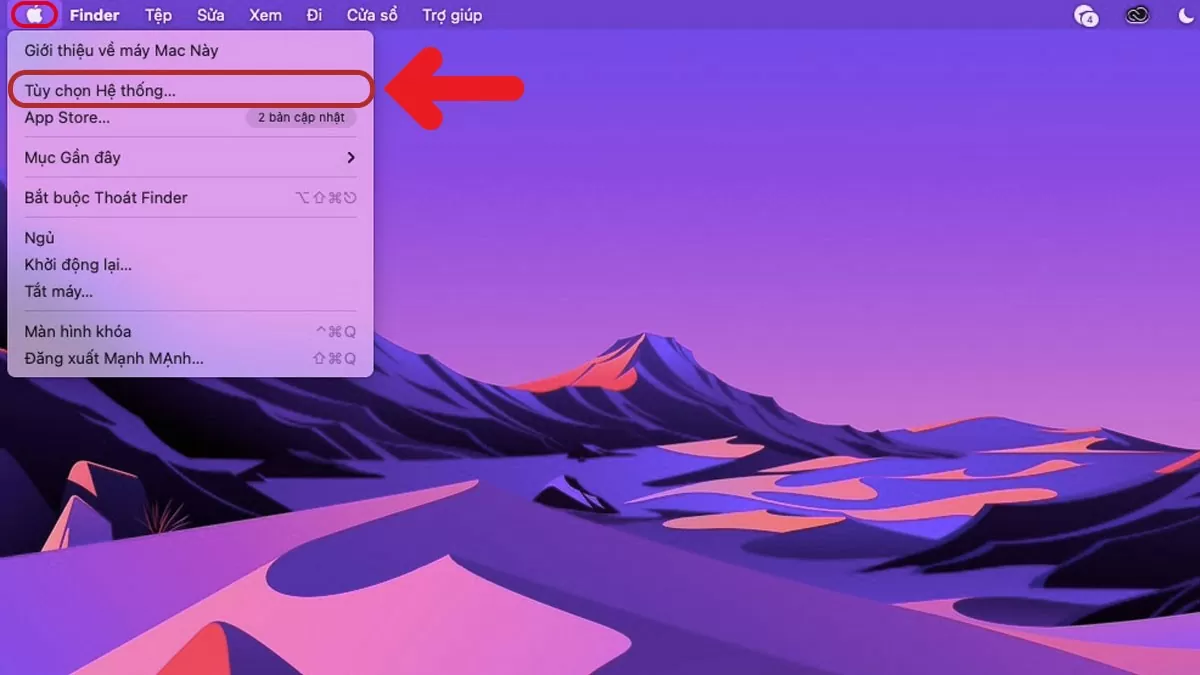 |
| Инструкция по простой установке принтера на MacBook с помощью USB-накопителя. |
Шаг 2: Когда появится интерфейс, выберите пункт «Принтеры и сканеры».
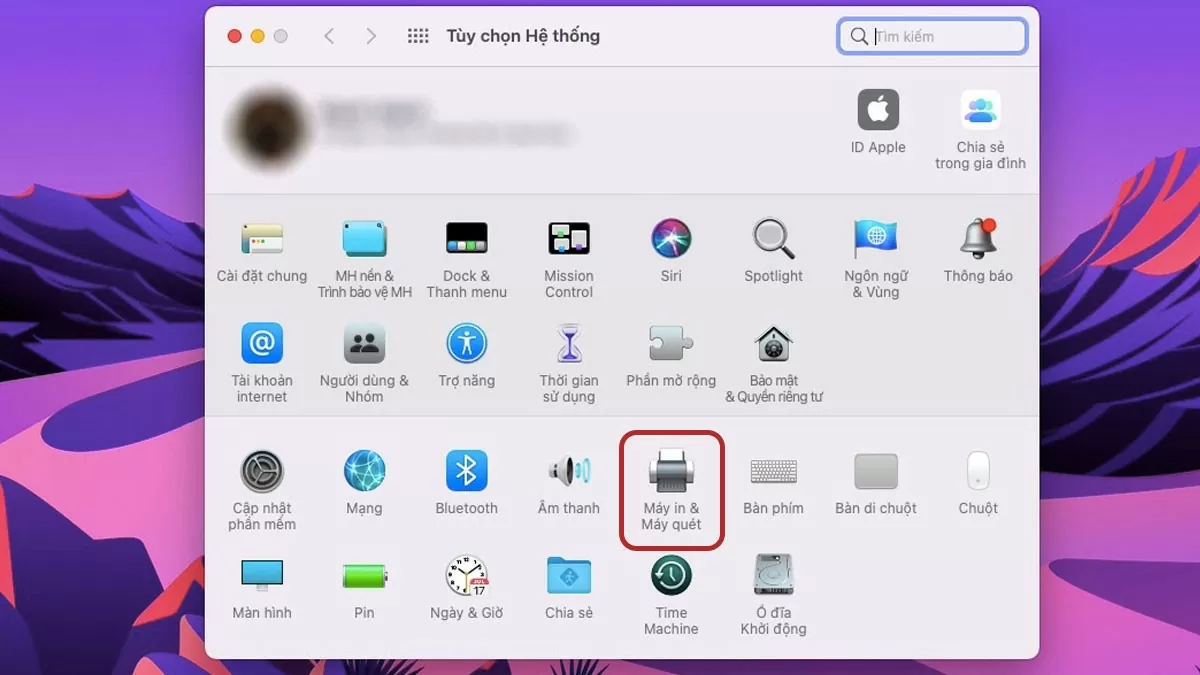 |
| Инструкция по простой установке принтера на MacBook с помощью USB-накопителя. |
Шаг 3 : Нажмите на значок «+» в верхнем левом углу, как показано на изображении.
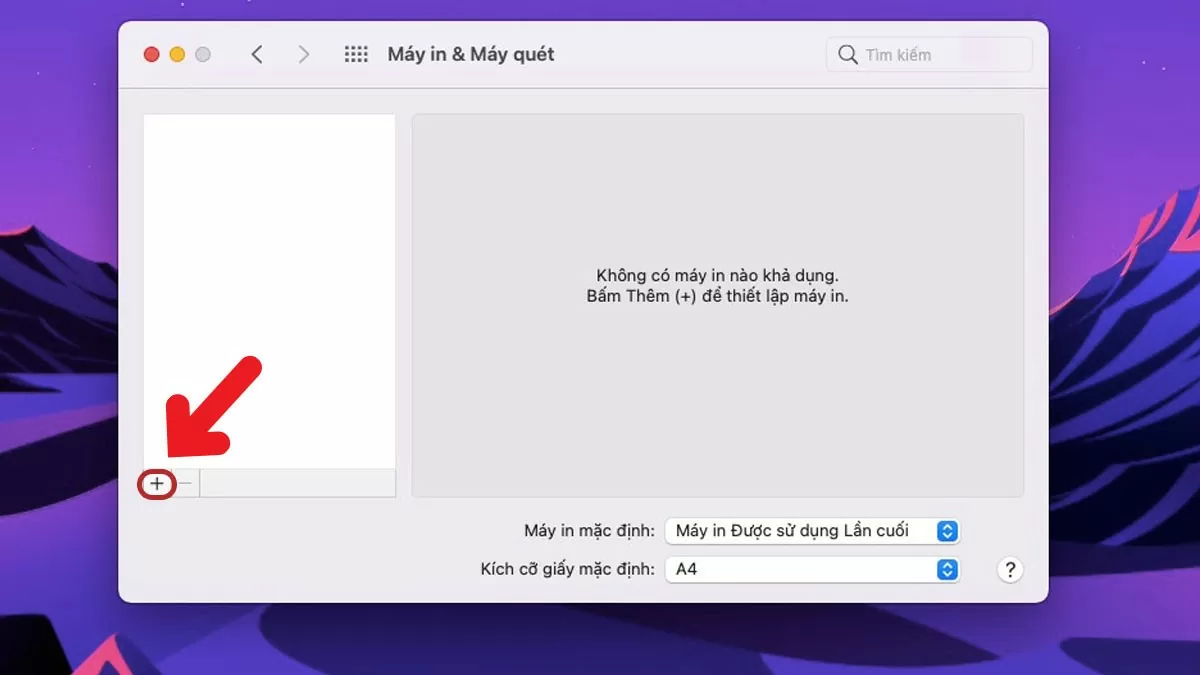 |
| Инструкция по простой установке принтера на MacBook с помощью USB-накопителя. |
Шаг 4: Нажмите «Использовать», а затем выберите «Выбрать программное обеспечение».
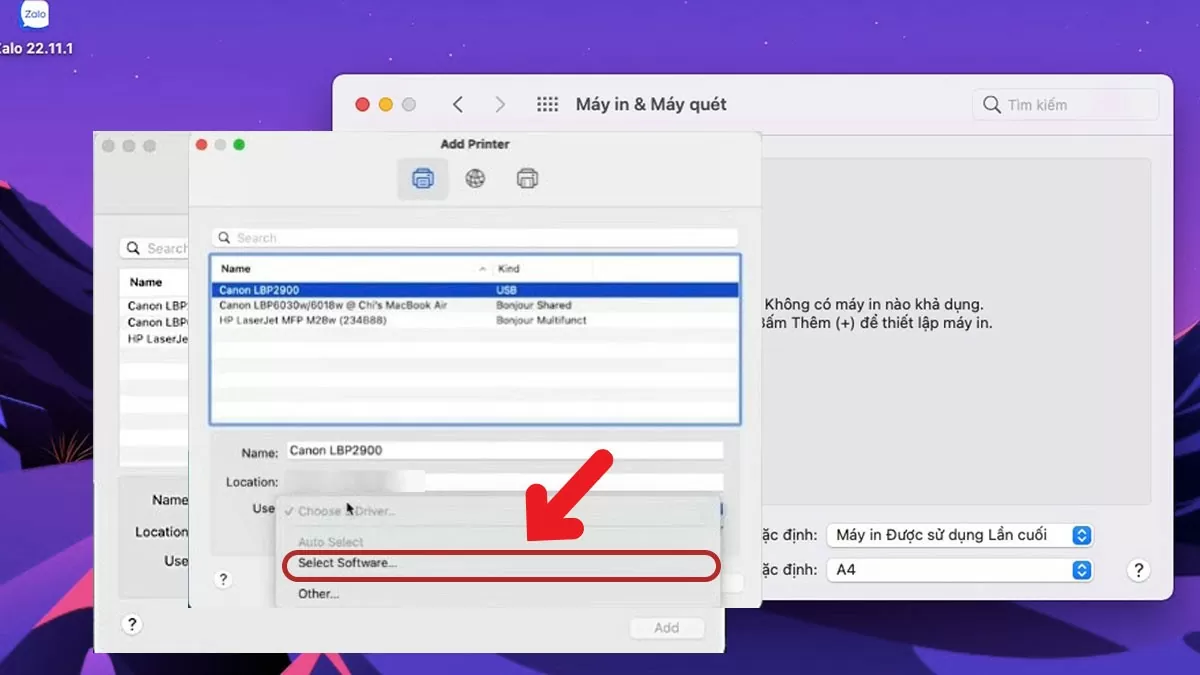 |
| Инструкция по простой установке принтера на MacBook с помощью USB-накопителя. |
Шаг 5: Введите имя устройства, на которое вы хотите установить принтер, на вашем MacBook, затем нажмите ОК.
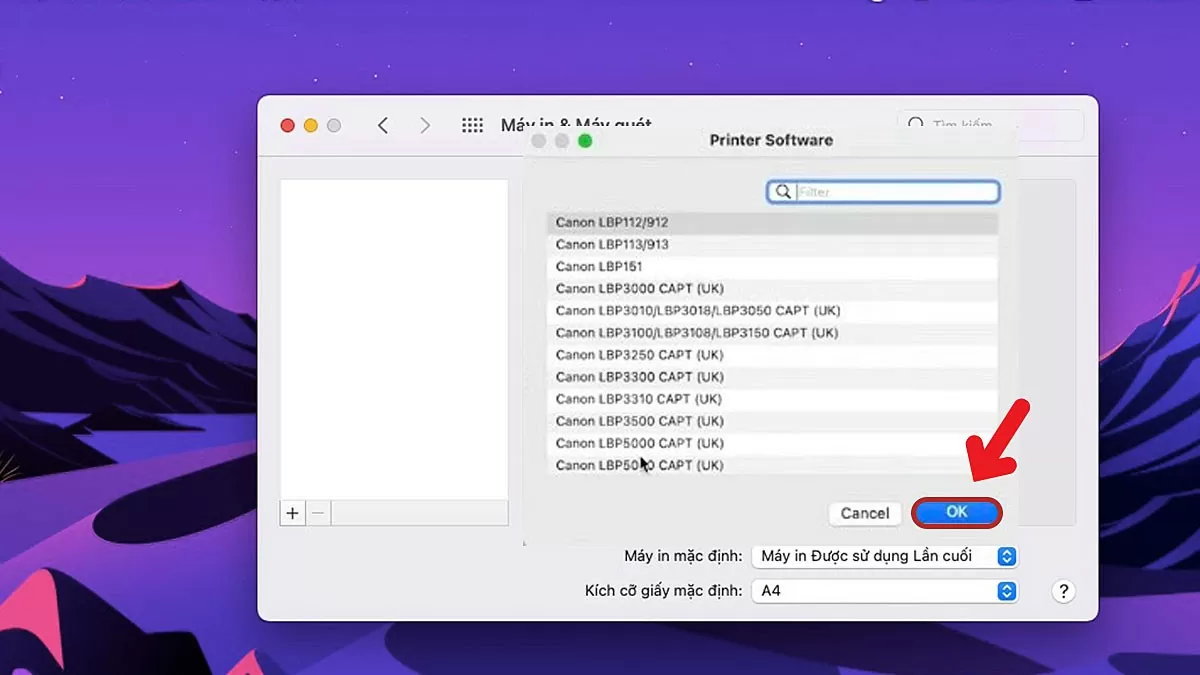 |
| Инструкция по простой установке принтера на MacBook с помощью USB-накопителя. |
Шаг 6: Затем нажмите кнопку «Добавить», чтобы завершить процесс установки.
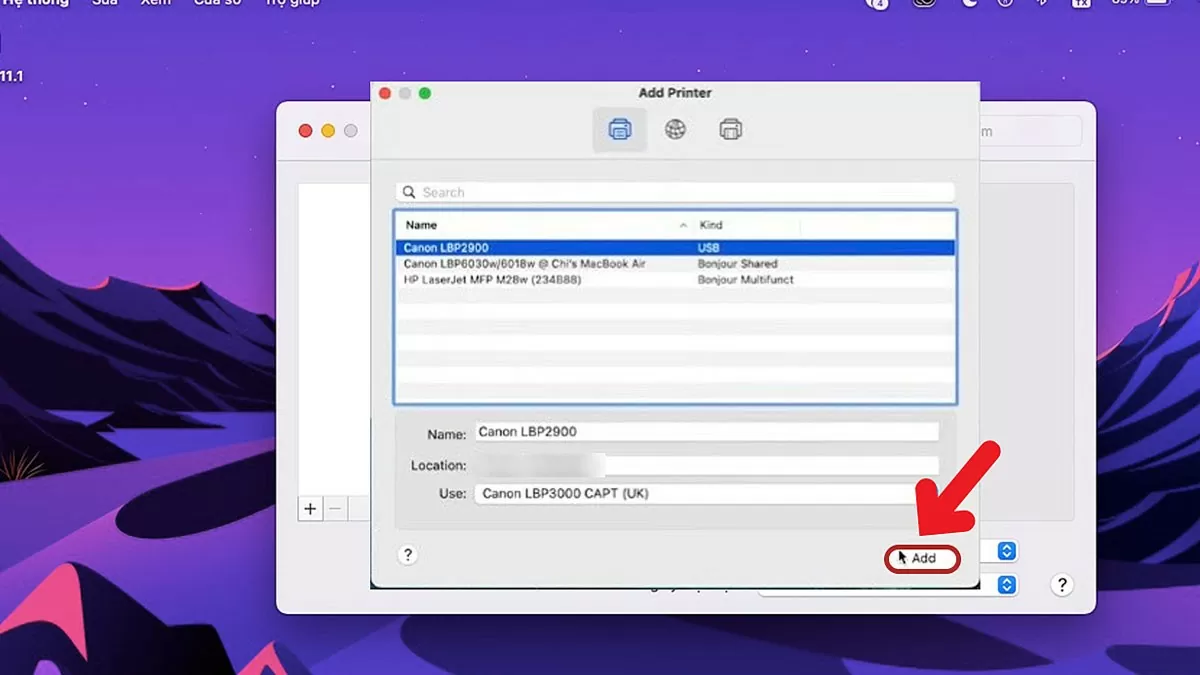 |
| Инструкция по простой установке принтера на MacBook с помощью USB-накопителя. |
Шаг 7: После успешного подключения на экране MacBook отобразится изображение, показанное на картинке ниже.
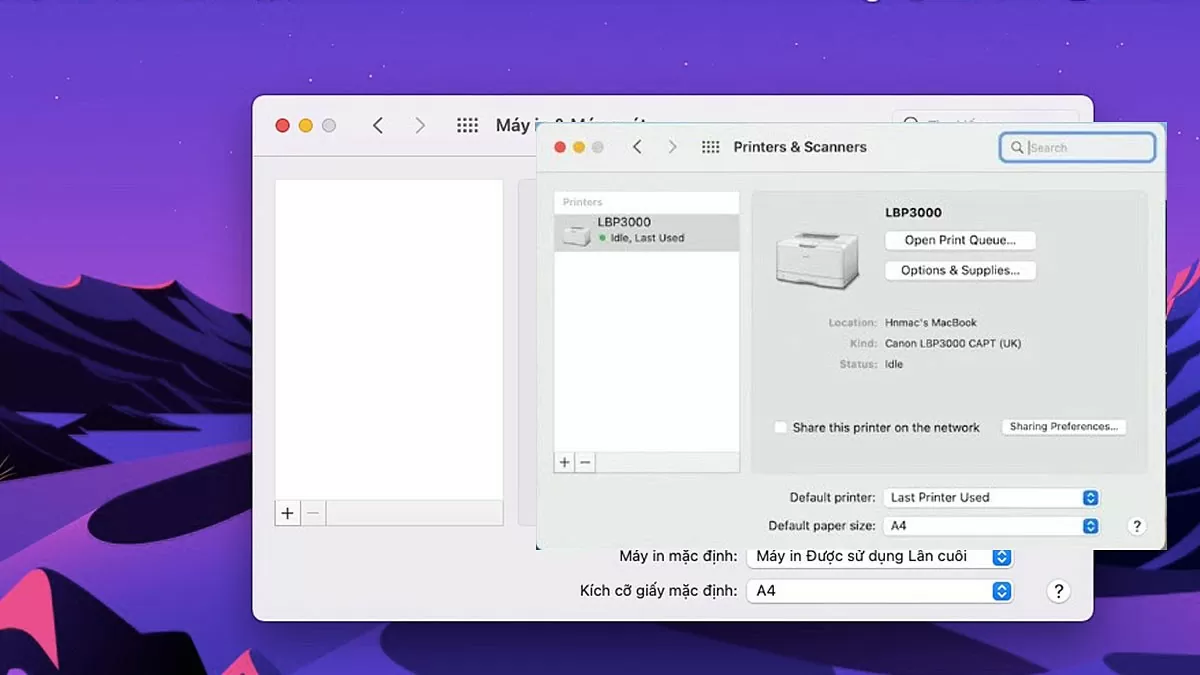 |
| Инструкция по простой установке принтера на MacBook с помощью USB-накопителя. |
В этой статье мы пошагово, за 7 простых действий, пошагово объясним, как настроить принтер на вашем MacBook. Надеемся, вы успешно выполните все описанные выше действия!
Источник: https://baoquocte.vn/huong-dan-cach-cai-may-in-cho-macbook-bang-usb-de-dang-278225.html






![[Изображение] Крупный план недавно обнаруженной «священной дороги» в святилище Мишон.](/_next/image?url=https%3A%2F%2Fvphoto.vietnam.vn%2Fthumb%2F1200x675%2Fvietnam%2Fresource%2FIMAGE%2F2025%2F12%2F13%2F1765587881240_ndo_br_ms5-jpg.webp&w=3840&q=75)















































































































Комментарий (0)